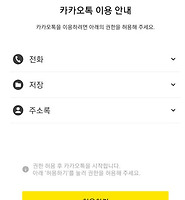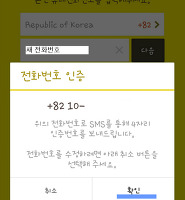| 일 | 월 | 화 | 수 | 목 | 금 | 토 |
|---|---|---|---|---|---|---|
| 1 | 2 | 3 | 4 | 5 | ||
| 6 | 7 | 8 | 9 | 10 | 11 | 12 |
| 13 | 14 | 15 | 16 | 17 | 18 | 19 |
| 20 | 21 | 22 | 23 | 24 | 25 | 26 |
| 27 | 28 | 29 | 30 |
- 백업 단디하자
- 카카오톡 백업
- 쉐라톤에서 세나도
- 마카오 페리
- iongs magic shop
- 콘래드 마카오 부대시설
- 힐튼 소렌토 팰리스
- 미디어파일 삭제
- 힐튼 괌 스노쿨링
- 콘래드에서 세나도
- 스마트폰 유튜브 배속
- 오르비에토
- 시드니 taxify
- 갤럭시 마카오
- 콘래드 마카오 사우나
- ael shuttle
- 카톡백업
- hilton sorrento palace
- 힐튼 플로렌스 메트로폴
- 코타이젯
- 카톡용량
- felicidade
- 콘래드 마카오
- 마카오배
- 힐튼 피렌체
- 콘래드 마카오 헬스장
- 시드니 우버
- ael 셔틀
- 카톡 백업
- hilton guam snokerling
- Today
- Total
rbehd004
[카톡|백업] 2-1 카카오톡 컨텐츠 폴더내 미디어파일 정리 (카톡 용량을 줄이자) 본문
* 2020.06.29.
톡서랍Beta 기능이 업데이트 되어,
별도의 컨텐츠 폴더 복사 없이
대화, 미디어 모두 백업 복원 가능합니다.
아이폰과 갤럭시 변경시에도 가능합니다.
보안문제 때문에 클라우드 사용이 꺼려지시면
기존처럼 아래 방식으로 컨텐츠 폴더를 직접 복사하시거나
아니면, 폰 변경시에 잠시 가입했다가 새폰에서 미디어 파일 다운로드 후
톡서랍베타 해지하시면 됩니다. (단, 30일간 자료가 클라우드상에 보관 후 삭제됩니다.)
ㅁ 화면 이동
ㅁ 카카오톡 대화/미디어 백업 절차 (LINK)
| 카카오톡 | 톡서랍 베타 미사용자 | 톡서랍 베타 사용자 |
| 1준비 | ||
| a. 카카오 톡 | 전화번호 확인 | |
| b. 카카오 계정 | 계정 이메일/비번 확인 * 계정없는 경우 생성 | |
| 2백업 | ||
| a. 대화 | 대화 백업 | 대화/미디어 동시 백업 (android/IOS) |
| b. 미디어 | 미디어 복사(컨텐츠 폴더) | |
| 3미디어파일 정리 | 1. 컴퓨터에서 정리 또는 2. 톡서랍에서 정리 | https://drive.kakao.com/ 에서 정리 |
| 4복원 | ||
| a. 대화 | 대화 복원 | 대화/미디어 동시 복원 |
| b. 미디어 | 미디어 복사 | |
| 기타 | 대화 (Android/IOS 모두가능) 미디어 (Android 만 가능) | 대화/미디어 (Android, IOS, Android↔IOS) |
* android : 삼성, 엘지, 탭, ..
* IOS : 아이폰, 패드,
| 톡서랍 | 톡서랍 베타 | |
| 미디어 확인/정리 | 어플 | 어플/클라우드 |
공통항목 | 메모, 사진, 동영상, 파일, 링크 | |
| 추가항목 | x | 대화, 연락처 |
| 저장공간 | 스마트폰 | 클라우드 |
백업/복원 연계 | x | 클라우드를 활용하여 미디어도 백업/복원 |
* 톡서랍 베타(클라우드) : 6개월 임시 서비스
ㅁ 화면 이동
미디어 파일 정리
카톡 사용기간이 길어짐에 따라 미리어 파일 용량이 9기가를 넘게되면서
스마트폰 교체 및 카톡 이전 할때마다 정리 방법이 불편해서 골치였는데,
점점 여러 기능이 업데이트 되고 있습니다.
ㅁ 미디어 파일 정리
| 작업환경 | 스마트폰 | 스마트폰/PC | PC | PC |
| 기능 | 톡서랍 | 톡서랍 베타 (클라우드) | CMD 사용 | 토탈커맨드 사용 |
| 확장자변경 | 불필요 | 불필요 | 필요 | 필요 |
| 처리속도 | 느림 | 빠름 | 빠름 | 빠름 |
1. 톡서랍 카톡에서 19년도 초에 만든 기능. 모든 대화방의 사진, 동영상, 파일, 링크, 메모를 한 번에 확인/다운로드/삭제 가능하여 편리 PC환경 대비 작업속도는 느림 * 실행위치 : 카카오톡 어플 > 나와의 채팅방 > 상단 서랍 아이콘 2. 톡서랍베타 (클라우드) 톡서랍의 기능 + 대화, 연락처까지 클라우드에 저장 # 장점 - 생산성 향상 : 스마트폰으로 톡서랍에서 하던 삭제, 정리 작업을 컴퓨터에서 마우스를 이용하여 할 수 있음. - 대화/미디어 동시 백업 : - 자동 백업 : 주기설정해서 자동 백업이 됩니다. (자동 백업은 사실 톡서랍 베타가 아니라 카카오톡 어플 자체에서 가능했어야 하지 않나 싶은 기본 기능이죠 ) 3. CMD 사용 파일정리 속도 및 효율성에 있어서는 여전히 PC기반이 최고 입니다. 확장자를 찾아주고, 다시 없애주는 과정이 필요해서 조금 불편은 하지만 ... 도스에 익숙하다면 CMD로 하는게 효율이 좋고, 도스에 익숙하지 않다면, GUI로 가능한 토탈커맨더로 하면 됩니다. # 순서 1. TrID로 미디어 파일의 확장자 자동생성 4. 토탈커맨더(파일 탐색기) 사용 DOS, CMD 사용이 익숙치 않으시다면 토탈커맨더 활용하면 쉽게 파일을 정리 할 수 있습니다. 용량이 작은 파일들 (장문메세지, 연락처, 링크, 메모)는 확장자 변경없이 메모장에서 바로 확인 가능합니다. 나머지 용량이 큰 동영상, 사진, 오디오 파일만 확장자 변경 후 확인하면 됩니다. # 순서 |
ㅁ 화면 이동
준비물
1. Total commander 설치
- 홈페이지 : https://www.ghisler.com/download.htm
* 요즘 보통 64비트이니 64-bit version only 로 설치하시면 됩니다. * 다른 탐색기 이용하셔도 됩니다. 원하는 기능이 있는 탐색기 중에서는 토탈커맨더를 자주 사용해서 이 것으로 예시 듭니다. |
2. 기존 스마트폰에서 "카카오톡 컨텐츠 폴더" PC로 복사
[카톡|백업] 2 카카오톡 컨텐츠 폴더 복사 (사진, 동영상 등 미디어 파일 포함)
ㅁ 참고 : 카카오 톡 대화/미디어 저장 위치
| 종류 | 저장위치 | |
| 대화 | 대화내역, 대화방 목록 | root\data\data\com.kakao.talk\KaKaoTalk.db |
| 친구목록 | 친구목록 | root\data\data\com.kakao.talk\KaKaoTalk2.db |
| 미디어 | 사진, 동영상, 음악, 파일, 연락처, 링크 장문메세지 등 | Android\data\com.kakao.talk\contents |
| 미리보기 | Android\data\com.kakao.talk\cache | |
| 상세내용 : [카톡|백업] 2 카카오톡 컨텐츠 폴더 복사 (사진, 동영상 등 미디어 파일 포함) | ||
3. CMD 사용 (DOS 혹은 CMD 아시는 분만 권장)
# 파일 확장자 자동 생성 (File identifier+실행 배치파일)
# 빈폴더만 삭제 (배치)
# 확장자 다시 삭제 (배치)
ㅁ 화면 이동
카톡 컨텐츠 폴더 : 동영상 파일 확인 및 삭제
카카오톡 콘텐츠 폴더는 아래와 같은 모습입니다.
알수 없는 숫자의 폴더들, 3단계로 들어가보면 파일들이 있긴 합니다.
알파벳과 숫자가 조합된 무의미해보이는 파일명...
이 상태로는 파일 정리가 힘듭니다.
★ 토탈커맨더를 실행합니다.
토탈커맨더에는 일괄보기 (하위폴더 포함), [단축키 Ctrl + B] 이라는 기능이 있고,
이것은 폴더 위치무시하고,
현재 폴더기준 하위폴더에 있는 모든 파일을 한 번에 보여줍니다.
(com.kakao.talk\contents 폴더에서)
좌측이 일괄보기 실행전
우측이 일괄보기 실행 후
그리고 "크기" 버튼을 눌러
용량순으로 내림차순 정렬을 합니다.
보통 20MB 이상의 파일은 동영상입니다.
이 정도 용량의 파일은 확장자를 .avi 로 변경하면
영상이 재생됩니다.
확인하고 중요한 영상이면 다른 폴더에 복사 및 보관
중요하지 않은 영상이면 지우시면 됩니다.
저는 보통 2년전 동영상들 이네요.
이러면 카카오톡 어플 내에서
어느 대화방에서 어느 시점에 해당 파일을 전송했는지
찾아서 선별해서 지우기는 거의 불가능합니다.
여러파일 동시 작업
20MB 이상의 파일을 모두 확인하고 싶으시다면
해당파일 선택 후
Ctrl + M (일괄 이름변경 도구) 실행,
확장자에 "avi" 입력 후
시작 버튼 누르면 확장자 일괄편집이 됩니다.
굳이 카톡대화방에서 보지 않아도 되는 동영상들은
별도 폴더에 복사하여 보관하고
컨텐츠 폴더내에는 다 삭제했습니다.
ㅁ 화면 이동
카톡 컨텐츠 폴더 : 사진 파일 확인 및 삭제
위의 동영상과 같은 방식입니다.
대충 15MB 이하의 파일들은 사진입니다.
전부 .gif로 변경후
썸네일로 보기 하여 미리보기가 되면 사진이고
안되면 동영상이니 .avi로 재변경해서 확인하시면 됩니다.
여러파일 동시 작업
동영상때와 동일하게 확장자 변경할 파일 모두 선택 후
해당파일 선택 후
Ctrl + M (일괄 이름변경 도구) 실행,
확장자에 "gif" 입력,
시작 클릭,
완료되면 닫기 클릭
보는 화면을 "썸네일 보기"로 바꿔서
내용 확인 후 불필요한 사진은 삭제하세요.
확장자 되돌리기
사진의 경우 지우지 않고, 유지하는게 많은 편입니다.
새 스마트폰에 복사하기 전에
확장자를 다시 삭제하려면
Ctrl + M 후 확장자란은 공란으로 두고
시작버튼 누르면 됩니다.
* 전체적으로 5기가 이하로 줄였어요 (기존 9.5기가)
* 정말 용량이 작은 파일들은 .txt로 변경해보면 내용 확인 가능합니다.
ㅁ 화면 이동
토탈커맨더 추가 설명
20MB 이상의 파일을 모두 확인하고 싶으시다면
해당파일 선택 후
Ctrl + M (일괄 이름변경 도구) 실행 후
확장자에 "avi" 입력 후
시작 버튼 누르면 확장자 일괄편집이 됩니다.
저는 보통 여행사진 정리할때
위의 일괄이름변경 도구를 사용합니다.
정규식 사용이 가능하기 때문에
거의 모든 형태의 문자규칙을 찾아서
원하는 이름으로 변경할 수 있습니다.
ㅁ 화면 이동
* 카카오톡 백업, 기타
[카톡|백업] A1 복원 실패시 카카오톡 어플 삭제하기
* 카카오톡 백업
[카톡|백업] 4 카카오톡 복원 (새 스마트폰에 카톡 옮기기)
[카톡|백업] 2-1 카카오톡 컨텐츠 폴더내 미디어파일 정리 (카톡 용량을 줄이자)
[카톡|백업] 2 카카오톡 컨텐츠 폴더 복사 (사진, 동영상 등 미디어 파일 포함)
[카톡|백업] 1 카카오톡 백업 전 필수 확인 사항 (전화번호, 계정 비밀번호)
* 스마트스위치 + 카카오톡 백업 (스마트폰 교체시)
[백업|스마트스위치] 스마트스위치 카카오톡, 주소록, 문자, mms, 일정, 홈화면, ... 카카오톡(카톡)
'[IT]모바일' 카테고리의 다른 글
| [카톡|백업] 6 카카오톡 대화 미디어 백업 완전체, 톡서랍 베타 (클라우드 이용 사진 동영상 등 컨텐츠 전체 자동 백업, 동기화) (3) | 2020.06.29 |
|---|---|
| [카톡|백업] 폰 교체, 스마트스위치 카카오톡 전송, 주소록, 문자, mms, 일정, 개인설정 등 (8) | 2018.08.20 |
| [카톡|백업] 5 전화번호 변경시 카카오톡 백업/복원 (폰 교체 대비) (2) | 2016.08.11 |
| [카톡|백업] A1 복원 실패시 카카오톡 어플 삭제하기 (0) | 2016.08.11 |
| [카톡|백업] 4 카카오톡 복원 (새 스마트폰에 카톡 옮기기) (24) | 2016.08.11 |

 확장자 생성.zip
확장자 생성.zip del_empty_folder.bat
del_empty_folder.bat